Игры
Практически все модели, которые представлены на отечественном рынке, имеют в базовой прошивке набор игровых приложений. Причём некоторые, особо мощные девайсы, которые работают под управлением платформы «Андроид», позволяют устанавливать весьма «тяжёлые» игрушки, ничуть не уступающие по качеству визуализации современным приставкам и даже компьютеру.
Владельцы особенно тепло восприняли эту особенность смарт-устройств. Если у вас в семье есть маленький или «большой» ребёнок, то многие часы спокойствия или развлечений вам обеспечены. Пользоваться этим функционалом донельзя просто – включил, выбрал и играй, поэтому проблем с настройками или адаптацией быть не должно.
Как пользоваться
Чтобы воспользоваться преимуществами Смарт ТВ, необходимо провести подключение к интернету. Это можно сделать при помощи кабеля или с использованием Wi-Fi. В первом случае кабель от провайдера непосредственно подключают к телевизионной приставке. Если в доме имеется роутер, то подключение можно выполнить к нему.
Wi-Fi можно использовать при условии, что в приставке предусмотрен соответствующий аппаратный узел. В таком случае проводят беспроводное подключение к роутеру.
Качество получаемого из интернета изображения можно обеспечить только при условии достаточно большой пропускной способности канала связи. Нужно, чтобы скорость передачи данных была не менее 2 Мбит в секунду. Это требование является минимальным. Желательно, чтобы этот параметр составлял 10-20 Мбит в секунду.
Процедура подключения на телевизоре намного проще, чем та, которая используется в этом случае на компьютере. Для этого необходимо с помощью управляющего пульта открыть настройки, затем перейти в раздел «Сеть». Далее нужно следовать подсказкам. После этого доступ в сеть будет открыт.
Использование Смарт ТВ для просмотра обычных телеканалов не требует обязательного подключения к интернету. Для этого достаточно использовать сигнал, который был получен антенной. Однако в этом случае качество будет зависеть от её характеристик антенны. Без доступа в интернет можно просматривать видеофайлы, сохранённые в приставке, в компьютере или смартфоны. Однако нужно учитывать, что приставка может не работать с определёнными типами файлов.
Использование Смарт ТВ даёт возможность комфортного просмотра фильмов, позволяет организовать для себя и своей семьи культурное пространство. В некоторых случаях использование этого устройства позволяет использовать его аналогично компьютеру или ноутбуку.
Опция 2 – общаемся со Smart ТВ
В телевизор бывает встроена видеокамера и Скайп, позволяющие звонить с него, а также отлично видеть при этом собеседника во время разговора. Отмечу сразу, данная возможность есть не у всех аппаратов. Даже если камера отсутствует, встроенная система может позволить самостоятельную установку приложения для общения, а веб-камеру всегда можно выбрать и приобрести отдельно.
Полезный контент:
- Где в телефоне находится буфер обмена, как очистить
- Как заблокировать номер телефона разными способами
- Как зайти в Рекавери меню на Андроид на разных устройствах
- Как заполнить вкладку «Владелец устройства» на Android?
- iCloud — вход в учетную запись «облачного» хранилища
Как работает телевизор для чайников?
Здесь уместно предоставить основной алгоритм работы современных Smart TV: от момента включения и до вывода желаемого изображения на плазменные, ЖК, LED, OLED и прочие ТВ.
Как работает Smart телевизор:
- Включение. После нажатия кнопки поступает питание на все жизненно важные компоненты устройства. Запускается материнская плата, чипсет, начинает светиться экран. Практически моментально начинается процесс обработки данных операционной системы, необходимых для отображения рабочего стола и всех скрытых элементов.
- Управление. Телевизор ожидает сигнала с пульта управления или кнопки, чтобы понимать, что ему следует делать дальше.
- Запуск приложения. Пользоваться должен запустить приложение, которое будет воспроизводить контент. Сейчас происходит проверка поступления сигнала. Он может доходить через интернет, по физическим кабелям, антенному кабелю или из физического хранилища, например, флешки или жесткого диска.
- Начало воспроизведения. Современные технологии позволяют на различных моделях ТВ воспроизводить цифровое, спутниковое, кабельное телевидение, видео и фильмы. Smart TV обладает необходимыми кодеками для запуска видеороликов, а благодаря встроенному DVB-тюнеру, может преобразовывать сигнал с антенны в картинку.
- Отображение видео. Если нет задержек или других проблем в получении данных, видео воспроизводится без лагов.
Это очень общая схема, которая упускает технические подробности. Обычно они не так важны, чтобы научиться пользоваться телевизором. Тем не менее, они помогут лучше понимать устройство ТВ, а порой и выполнить простой ремонт. Но сразу нужно отметить, что мы не будем говорить о том, откуда и куда приходит питание или как оно обрабатывается. Подобную информацию для сервисменов можно найти на тематических форумах и лучше ее изучать для частных случаев, так как маршрут питания и поведение на разных моделях могут отличаться.
Принцип работы телевидения
Суть работы самой антенны – это преобразование электромагнитной волны в колебания. Речь о высокочастотных колебаниях, которые преобразовывает вышка в волны, а их уже улавливает антенна. Без специальной приставки или встроенного в ТВ тюнера, расшифровать данный сигнал нельзя. Приставка же формирует из этих колебаний понятный телевизору сигнал, который уже преобразуется в изображение.
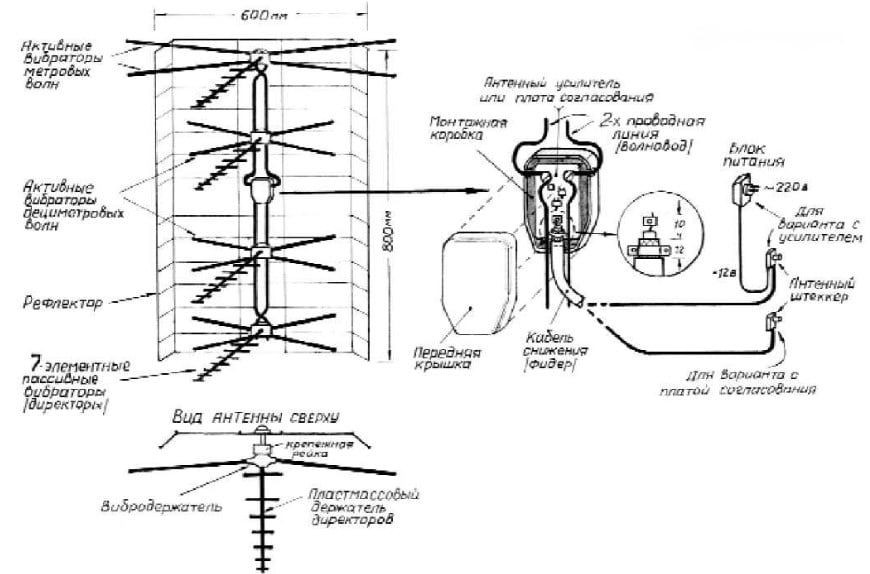
Основы работы экрана
Большинство экранов телевизоров работают за счет двух основных компонентов (есть и другие, смотрите на фото):
- Матрицы. Исходя из полученного сигнала, она понимает, какой пиксель и каким цветом должен быть. Это уже формирует полную картину. Часто каждый пиксель состоит из субпикселей красного, зеленого и синего. Смешиваясь в определенных пропорциях, получается нужный цвет.
- Подсветка. Сама по себе матрица большинства телевизоров выдает изображение очень тусклым. Подсветка по бокам экрана делает картинку насыщенной и яркой.
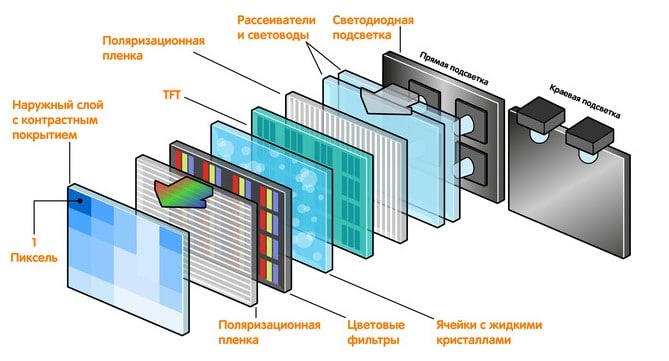
Есть отличия в том, как работает экран телевизора. Больше о технологиях Nano Cell, QLED и OLED, а также их отличии между собой можете почитать в наших подробных материалах.
Управление пультом
Не имеет принципиального значения, телевизор работает с приставкой (и пультом от нее), оригинальным устройством управления или в связке с приложением на смартфоне. Так или иначе, телевизор получает сигнал. Возможно, это сделано напрямую с кнопки или иным каналом. Телевизор улавливает последовательные телевизионные импульсы с пульта. Разные комбинации соответствуют определенной кнопке, так ТВ понимает, как реагировать на действие.
Приставка на Android или телевизор с функцией Smart TV
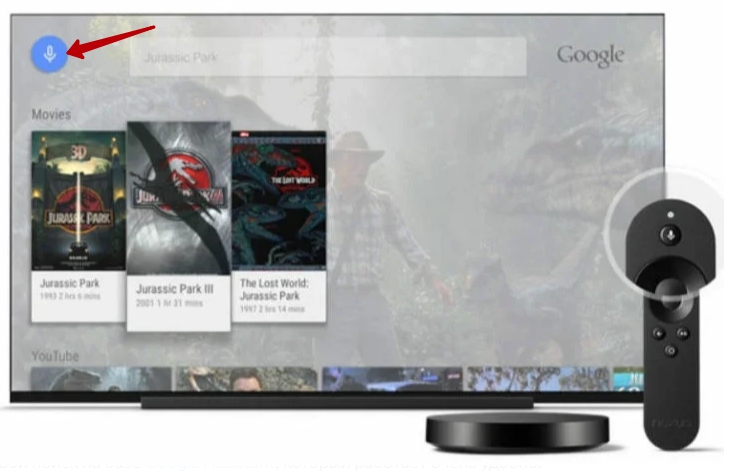
Технология пришла из постоянной потребности человека находиться в среде интернета. Даже при включенном телевизоре. Возможность просматривать не только общие телевизионные, радио каналы, предлагаемые государственными и частными компаниями, иметь выход в интернет с возможностью просмотра на большом экране, подтолкнуло производителей к таким разработкам. Технология коснулась не только телевидения, но и ресиверов, игровых приставок различных проигрывателей.
Возможности такого управления:
Зато, исходя из характеристик имеющегося устройства, можно выбрать недорогой бокс, расширяющий функции, запросы.
Ах да, Android TV можно использовать в качестве игровой приставки. Конечно, PS4 он не заменит, однако в игровой базе уже имеется сотни популярных игр из Play Market, которые адаптированы под большой экран. Как правило это простые аркады, позволяющие управлять игрой с помощью пульта, платформеры и гонки на несколько игроков в режиме split screen.
И если с обычным Android все более-менее понятно, то Android TV является максимально оптимизированной для ТВ версией Android, которая оптимизирована под работу с телевизором и управление пультом. Систему отдельно можно настроить на голосовой поиск и оптимизацию под конкретного пользователя. Управляется вся система благодаря пульту ДУ. Базово система имеет рабочий стол и пакет стандартных приложений для просмотра видеоконтента.
Android TV может легко взаимодействовать с мобильным устройством и показывать практически все, что на нем происходит. И это тоже весьма практичная фича. К примеру, вы можете начать смотреть со смартфона какую-то лекцию или интервью на YouTube, пока возитесь на кухне. Потом вернуться в зал и в два клика передать трансляцию на телевизор с помощью технологии Google Cast.
Операционная система
Операционной системой для ТВ-приставок являются Android, Android TV и Windows. Первой наделены практически все бюджетные ТВ-боксы, вторая часто встречается у устройств подороже. Гаджеты на Андроиде очень сильно уступают тем, своим конкурентам, у которых в наличии Майкрософт как ОС.
Гаджеты с ОС Windows имеют версию системы от 8 и выше, устройства оснащены USB-входом и Bluetooth. В этих устройствах можно устанавливать ПО прямо через браузер.
Android TV-операционная система «заточенная» под телевизоры и оптимизированная под приставки. Ее разработчиком является компания Гугл. Считается одной из самых лучших и популярных.
Так же разработкой ОС для приставок занимается Эппл.
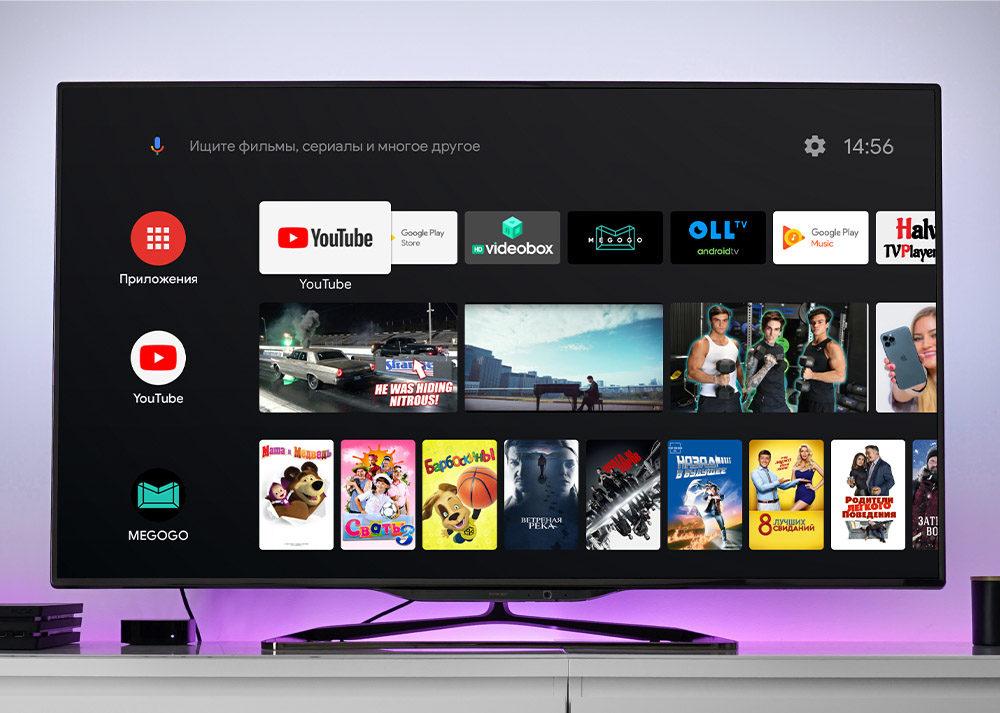
Меню приставки на базе операционной системы Android TV.
Что такое Смарт ТВ в телевизоре и вай-фай

Внешний вид Samsung Smart TV
Обратите внимание! При наличии дополнительных аксессуаров в виде микрофона и web-камеры можно установить на телевизор специальные приложения и общаться по видеосвязи. Существует две разновидности Smart телевизоров с беспроводной сетью:
Существует две разновидности Smart телевизоров с беспроводной сетью:
- оснащенные внешним модулем беспроводного Интернета (речь идет о Смарт приставках для телевизоров);
- осуществляется поддержка Wi-Fi через встроенный модуль.
В первом случае речь идет о телевизорах, которые только способны поддерживать технологией Смарт, но сами ею не оснащены, поскольку встроенный вай-фай модуль отсутствует. Владельцам таких устройств потребуется дополнительно приобретать его и подключать через USB-порт.
Важно! Специалисты во избежание проблем в будущем рекомендуют сразу приобретать ТВ со встроенным адаптером, если есть такая возможность
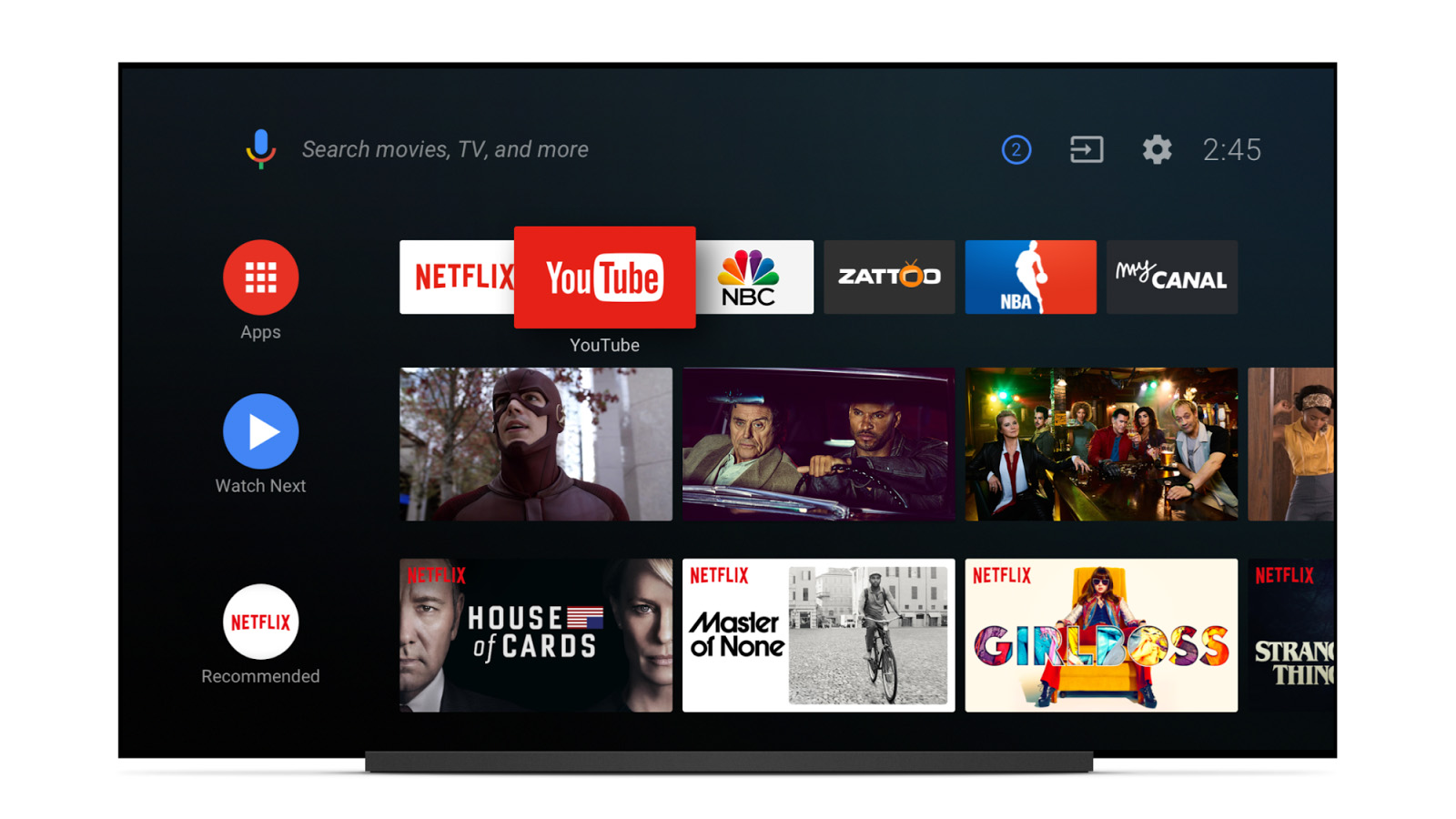
Как выглядит интерфейс Android TV
Работа с внешними накопителями
Практически любой девайс с функционалом «смарт» может спокойно работать со сторонними гаджетами, будь то планшет, телефон или компьютер. Но, кроме этого, такие телевизоры могут читать внешние накопители, то есть флешки, SD-карты и жёсткие диски.
К примеру, новенький телевизор LG (смарт-ТВ) запросто синхронизируется со всеми внешними носителями информации по типу Plug and Play (вставь и работай)
Единственный нюанс, на который обязательно нужно обратить внимание – это воспринимаемые форматы. Некоторые особо привередливые смарт-модели не могут воспроизводить, допустим, mp4-форматы или flac-видео
Имейте этот момент в виду, перед тем как настроить смарт-ТВ на телевизоре. Также не лишним будет заострить внимание на этом нюансе перед покупкой девайса. Такого рода техника не отличается дешевизной, поэтому взвешивать нужно всё.
Что такое Смарт-ТВ в телевизоре
В СССР телевизоры могли только преобразовывать полученный сигнал в картинку. Современные телевизоры, как компьютеры и смартфоны, получили собственную операционную систему.

Сходств между телевизором и стационарным компьютером много:
- возможность устанавливать или удалять программные продукты;
- встроенный браузер с возможностью получать доступ к интернету;
- возможность не только выводить, но и получать информацию от пользователя;
- наличие модулей для беспроводной передачи данных;
- возможность подключения сторонних устройств, в том числе веб-камеры, ресивера или умной аудиосистемы.
Отличия умного телевизора от компьютера
Между смарт-телевизором и компьютером есть несколько существенных отличий:
- SMART TV располагает гораздо меньшими мощностями.
- С телевизором в комплекте нет мышки и клавиатуры.
- В телевизоре встроен модуль приема цифрового телевидения DVB-C/ DVB-T/ DVB-T2.
- У ТВ и ПК разные приоритетные разъемы. Для ТВ обязательны HDMI, AUX, LAN, антенный, звуковой оптический разъем и 1-2 USB. Для компьютеров производители делают упор на USB. В них нет оптического звукового разъема и телевизионного.
- Все приложения на телевизоре используются для просмотра видеороликов, развлечений или прослушивания звуковой информации.
LG
Смарт-телевизоры LG работают на собственной платформе NetCast. Функционал также будет прост и понятен любому пользователю. Платформа включает в себя онлайн-трансляции, широкий выбор социальных сетей, а также обычный интернет-серфинг. Причём работает сеть, что называется, в обе стороны. То есть вы можете не только читать приходящие сообщения, но и отправлять их.
Кроме того, компания позаботилась о качественных сервисах, которые значительно расширят базовые возможности вашего девайса. Здесь можно упомянуть 3D World, способный пусть и в небольшой степени, но всё же компенсировать отсутствие 3Д-телевидения у отечественных провайдеров. Также пользователи смарт-ТВ от LG имеют доступ к магазину приложений (попадаются и бесплатные), где можно выбрать понравившийся софт из более чем 200 обучающих, развлекательных и игровых программ.
Прочие бренды, вроде «Сони», «Филипс» или «Тошибы», имеют схожий сервисный функционал и отличаются друг от друга разве что визуально, а основная начинка (возможности) остаётся практически неизменной.
Как настроить и пользоваться SMART TV
Чтобы начать пользоваться всеми благами, что предлагает функция SMART TV, нужно сначала правильно ее настроить. Независимо от операционной системы алгоритм следующий:
- Подключите телевизор к интернету. Если в вашей модели есть встроенный модуль Wi-Fi (в крайнем случае адаптер беспроводной сети), то в разделе «Сеть», выберите пункт «Беспроводное подключение» и введите свой логин, пароль. В противном случае подсоедините кабель к телевизору через LAN-розьем, потом зайдите в раздел «Сеть» и укажите в пункте «Ведущее подключение» IP-адрес, маску подсети, значение шлюза и DNS. Подождите несколько минут, пока операционная система произведет необходимую конфигурацию нового оборудования.
- Зарегистрируйте персональный аккаунт. Это позволит вам пользоваться всеми функциями телевизора, например, быстро устанавливать приложения, виджеты, переключаться между каналами, составлять каталог фильмов и тому подобное. То же зайдите в главное меню, нажмите на клавишу входа и введите адрес своей электронной почты и пароль.
- Перейдите в магазин приложений производителя и загрузите необходимые программы и виджеты. Количество и ассортимент зависит исключительно от ваших интересов и потребностей.
Управление SMART TV осуществляется с помощью:
- специального пульта, оснащенного клавиатурой QWERTY;
- беспроводной клавиатуры и мыши (некоторые модели позволяют их объединить);
- голосовых команд (например, можно переключать каналы, называя цифру, или регулировать громкость, произнося «тише», «громче»);
- жестов (функция активируется взмахом руки, перемещение курсора осуществляется ладонью, а запуск пункта меню — сжатием кулака).

Лучшие телевизоры с функцией Смарт ТВ
LG 50UM7300 50″ (2021)
Плюсы
- низкая цена
- 4К
- мэджик пульт
- DLNA
Минусы
- неудачное крепление ножек
- медленный интерфейс
Бюджетный Smart TV телевизор с диагональю 125 см. Картинка матрицы яркая и сочная, черный цвет глубокий. Большие возможности для подключения внешних устройств – на задней крышке размещено 8 портов (HDMI, USB, AV). Смарт-функциями руководит искусственный интеллект ThinQ. Особенности: подбор контента из Сети по предпочтениям пользователя. Голосовой помощник понимает много команд и дает вслух некоторые советы по работе с девайсом. Телевизор благодаря функции DLNA соединяется с другими гаджетами в единую сеть «умного дома». Одно из лучших предложений на рынке по соотношению цена-диагональ-качество.
Samsung UE50RU7170U 49.5″ (2021)
Плюсы
- 4К
- качество картинки
- частота 100 Гц
Минусы
- неудобный пульт
- нет голосового управления
Модель 4К начального уровня. Время отклика TFT VA матрицы — 19,5. У нее хорошая цветопередача, высокая контрастность. Иногда экрану не хватает яркости, поэтому телевизор рекомендуется смотреть в затененных помещениях. Коммуникативные возможности представлены тремя разъёмами HDMI, 2 USB, объединенным композитным и многокомпонентным аналоговым входом, оптическим выходом. Smart TV работает на операционке Tizen с урезанными возможностями: например, устройство не поддерживает голосовой поиск. Хороший UHD телевизор с несколько завышенной стоимостью.
Hyundai H-LED43ES5001 43″ (2021)
Плюсы
- качественная картинка
- низкая цена
- управление смартфоном
Минусы
Wi-Fi только 2,4 ГГц
Full HD матрица выдает яркую и контрастную картинку. Углы обзора 178˚, время отклика пикселя 6,5 мс. Установлен Андроид 7.0 — нужные виджеты скачиваются из Google Play. Поддерживается Esare – приложение для управления смартфоном и трансляции из памяти или с экрана гаджета изображения на телевизор по вай-фай. Встроенный ТВ-тюнер с DVB-S2 и слотом CI+ принимают эфирные и спутниковые телевизионные каналы. Модель в топе продаж из-за лучшего соотношения цена-функционал.
Sony KD-65XG9505 64.5″ (2021)
Плюсы
- высокое качество изображения
- 12 портов для подключения периферии
- поддержка DLNA
Минусы
короткий силовой провод
Ultra HD модель с Андроид ТV. Качественная картинка, большие углы обзора, Direct Led подсветка. Функция DLNA позволяет соединить все гаджеты в единую систему – контент транслируется с девайса на экран телевизора. В Андроиде TV из магазина приложений удалены программы, неподходящие, с точки зрения разработчиков, Смарт ТВ устройствам. Приходится искать в Сети установочные apk файлы с программами и через флешку устанавливать их на устройство, что может привести к заражению вирусами. Хороший выбор для домашнего кинотеатра.
Thomson T32RTL5131 32″ (2018)
Плюсы
- стоимость
- дизайн
- низкое энергопотребление
Минусы
- HD разрешение
- недостаточная яркость
Самый маленький и дешевый в обзоре смарт телевизор. Максимальное разрешение – HD, что в наше время недостаточно. Цветопередача естественная, время отклика матрицы 6,5 мс. Смарт-функции реализованы на базе операционки Thomson OS, (в основе — Android 7.0). Отличается дружелюбным и информативным интерфейсом. Из минусов – отсутствует Google Play. В кастовом магазине приложений в основном англоязычные программы.
Способы управления
У потенциального покупателя может возникнуть следующий вопрос: а как управлять интернетом в телевизоре, имея в распоряжении обычный пульт дистанционного управления и виртуальную клавиатуру на экране? Но хорошая новость от разработчиков не заставила себя долго ждать. Уже сейчас, «умные» телевизоры от известных брендов, оснащены пультами ДУ. Они имеют QWERTY клавиатуру помимо обычных кнопок, а отдельные модели позволяют подключать клавиатуру и мышь.
Как ещё осуществляется управление?
- голосовые команды. Вы просто называете номер сохранённого канала или произносите слова «следующий» и «предыдущий». Аналогичным образом можно регулировать громкость, произнося слова «тише» и «громче»;
- управление жестами. Эта интересная функция активируется с помощью короткого взмаха руки. Затем движение вашей ладони перемещает курсор по экрану, а сжатие пальцев в кулак запускает выбранный пункт меню;
- дополнительный пульт Magic Motion Remote. Это более точная система управления Смарт-телевизором с помощью жестов, предлагаемая LG. Управление осуществляется с помощью указателя на экране, а все кнопки пульта легко найти на ощупь.
Технологии голосового управления и система управления жестами непрерывно совершенствуются в новых моделях Смарт-телевизоров.
Что лучше приобрести – Смарт-телевизор или приставку с функцией СмартТВ
Оба варианта созданы для того, чтобы сделать телевизор « умным» и мультифункциональным. Но всё же, между ними есть функциональные различия. Самое основное отличие Смарт ТВ от приставки – это оптимизация именно под функционал телевизора. Эту систему нельзя использовать на смартфоне или ПК – она разработана специально для телевидения. А приставку с функцией Андроид ТВ можно интегрировать с другими устройствами, работающими на этой платформе. Например, с андроид — смартфона можно интегрировать свою учётную запись на телевизор, получив при этом что – то типа большого планшета.
ОС Андроид не имеет идеальной адаптации под большой экран. Также она не заточена под пультовое управление и в большинстве случаев нужно приобретать к приставке мышь и клавиатуру. А система Smart TV оптимизирована под экраны большого разрешения и пульты.
Людям, которые никогда не пользовались возможностями Smart TV и далеки от тонкостей настроек данной системы лучше приобрести Smart TV LG или Samsung. У этих моделей управление и настройки самые простые. Превратить обычный телевизор в «умный» — этот вариант больше подходит для опытных интернет — серферов, которые хотят выжать максимум возможностей и синхронизировать свои гаджеты с телевизором.
https://youtube.com/watch?v=W_5F9F0tPDk%3F
Ручная настройка Smart-телевидения
Если с автоматизированной настройкой Smart ТВ возникают сложности, то можно попробовать ручной вариант. Такой метод можно использовать при неправильной установке параметров, или если не изменились заводские. Такое бывает, если происходят сбои в операционной системе Smart или при ложных настройках сети провайдером. Пугаться этого не нужно — ситуация вполне исправимая, главное узнать правильные параметры.
Это удобнее всего выполнить через компьютер, если он подключен к той же сети. Нужно 2 раза кликнуть на иконку «подключение» и зайти в раздел « сведения».
 Сведения о сети
Сведения о сети
Ниже приведены инструкции на наиболее популярные модели Smart – телевизоров.
Функционал Смарт ТВ
Умные функции обеспечены возможностью выхода в интернет и наличием операционной системы. Фактически, это значит, что с помощью телевизора пользователи могут выходить в интернет и пользоваться разными приложениями. Наиболее актуальные возможности Smart TV:
SmartTV в некоторой степени аналогичны планшетам и смартфонам: пользователи могут выходить в интернет, чтобы читать новости или найти нужную информацию, могут устанавливать виджеты и приложения (включая игры). Но наиболее актуальная функция – просмотр онлайн видео. Для этих целей можно использовать браузеры, что не очень удобно, или устанавливать клиенты популярных кинотеатров и видео-сервисов (YouTube и прочие).
В своем большинстве SmartTV базируются на трех ОС:
- TizenOS – разработка Samsung;
- WebOS – разработка LG;
- AndroidTV – адаптированная для ТВ ОС от Google.
В 2020 году некоторые компании стали использовать собственные ОС, но они представлены крайне редко и толком не работают, поэтому особого смысла рассматривать их пока нет.

Выход в интернет на умных телевизорах может осуществляться через Wi-Fi или проводным соединением. Для управления SmartTV используется пульт, но это неудобно, поэтому проще воспользоваться беспроводной мышкой и клавиатурой.
Подключение Smart — телевидения через Wi—Fi
Современные Smart -телевизоры оснащены встроенными Wi—Fi модулями. Если модель телевизора не имеет такого модуля, то нужно приобрести адаптер для подключения к беспроводным сетям. Подключается он через USB — разъем на телевизоре. Настройки большинства Smart — телевизоров не отличаются, поэтому алгоритм действий общий для популярных на российском рынке моделей. Через Wi—Fi настройка проводится следующим образом:
- включить Wi—Fi роутер и убедиться, что он находится в рабочем состоянии;
- настраивать его не нужно – настройки на нём стандартны для всех принимающих устройств. Уточнить функциональность раздаваемого интернета можно через смартфон;
- подключить адаптер к телевизору (если он встроен, никаких действий делать не нужно);
- на пульте от телевизора нажать кнопку «меню»;
- перейти в раздел «сеть»;
Настройка сети
- нажать опцию «настройки сети»;
- проверить ещё раз раздачу Wi—Fi, после этого нажать «Пуск»;
- телевизор запустит автоматический поиск сетей и покажет их в виде списка: выбрать название своей сети и ввести пароль от Wi—Fi.
Поиск подключения
Здесь следует помнить, что при ошибочном выборе Wi—Fi соседей интернет — соединение будет постоянно пропадать, поэтому внимательно смотрим на название сети.
Отдельные сложности у многих начинающих владельцев «умных» телевизоров возникают с введением пароля, ввиду забывчивости, утери данных. Найти его можно либо на тыльной стороне роутера, либо в телефоне или планшете. Нужно зайти на гаджете в раздел «свойства соединения» — там есть опция «разрешить открыть окно пароля»
Аналогичный алгоритм подключения Smart ТВ через компьютер. Здесь следует учитывать, что соединение получится только через сеть Wi—Fi. Если синхронизировать ПК и Smart телевизор с помощью HDMI-кабеля, то монитор последнего будет просто транслировать изображение с компьютера.
Как пользоваться Смарт ТВ
Использование Смарт ТВ функций в телевизоре не вызывает затруднений у пользователей, так как устройство готово к работе «из коробки». При первом включении телевизор подключается к интернету через LAN порт либо соединяется с роутером по Wi-Fi. Логин и пароль сохраняется в памяти телевизора – в дальнейшем соединение будет происходить автоматически. Затем необходимо зарегистрироваться в операционной системе. В устройствах на Андроиде можно пользоваться имеющимся аккаунтом в Google, а в LG необходима регистрация на официальном сайте компании. После входа в систему под зарегистрированной учетной записью, предоставляется доступ к Сети и открывается стартовая страница интерфейса с установленным приложением. Внешний вид страницы, размеры и расположение виджетов устанавливается пользователем по желанию. Для доступа к выбранному приложению достаточно выделить его и нажать ОК.
































